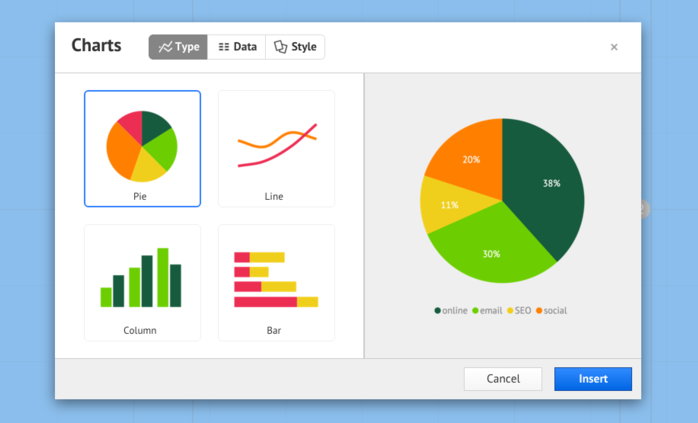
Prezi, el popular servicio para crear presentaciones online característico por sus transiciones no lineales entre «diapositivas» -se trabaja sobre un lienzo ilimitado-, ha incorporado un nuevo editor de gráficos tan práctico que hasta permite importar datos directamente de hojas de Microsoft Excel.Lee también:
- 6 de las mejores alternativas online gratuitas a PowerPoint
- Otras 4 excelentes alternativas gratuitas online a Microsoft PowerPoint
«Prezi Charts» o simplemente «Gráficos» es el nombre que recibe el nuevo editor y se despliega al pulsar en su homónima opción dentro del menú desplegable de «Insertar» en el editor de Prezi. Diagramas de pie, columnas, barras y líneas son los primeros que ocupan sus categorías junto a variados estilos visuales predeterminados y un espacio para gestionar los datos que se usarán para generar el gráfico.
Inicialmente, solo está disponible para usuarios con cuentas Pro de Prezi, sin embargo, mientras llega al amplio público, algo bastante probable pues hay características más llamativas y gratuitas para todos, o si se necesita recurrir a gráficos más avanzados que los presentes desde otro software, la solución es muy sencilla.
Si no tengo cuenta Pro o si quiero más gráficos…
Ya que la idea es contar con gráficos de alta calidad y no una simple captura de pantalla, la clave está en conseguir imágenes vectoriales para luego incrustarlas dentro de Prezi que permite cargar y visualizar las de dicho tipo. Es lo mismo que se usa para incrustar ecuaciones sin pérdida de calidad en su visualización, lo que se logra con aplicaciones como el segundo recurso compartido en este enlace.
Por ejemplo, si tenemos el gráfico previamente en Excel, bastaría con convertir sus gráficos a SVG, un popular formato vectorial. Para ello, hace falta guardar el fichero de Excel en formato PDF y editarlo desde un software especializado como Inkscape (gratuito) o Adobe Illustrator (de pago) para conseguir de allí los gráficos.
Otra forma es tomar el PDF generado desde Excel, cargarlo directamente a Prezi y usar la herramienta de «Recortar imagen» para extraer solo lo deseado:
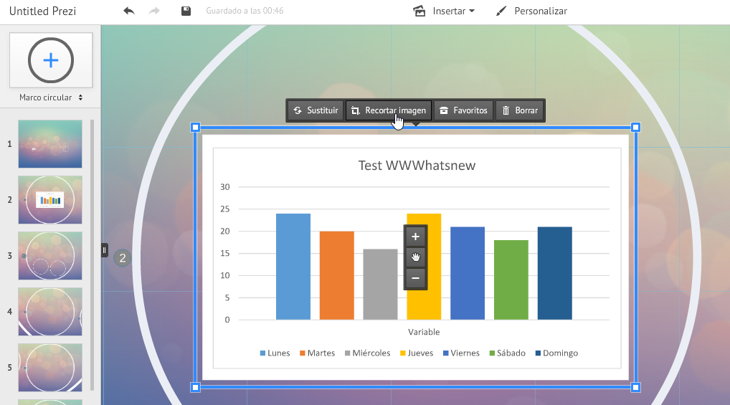
No es más.
